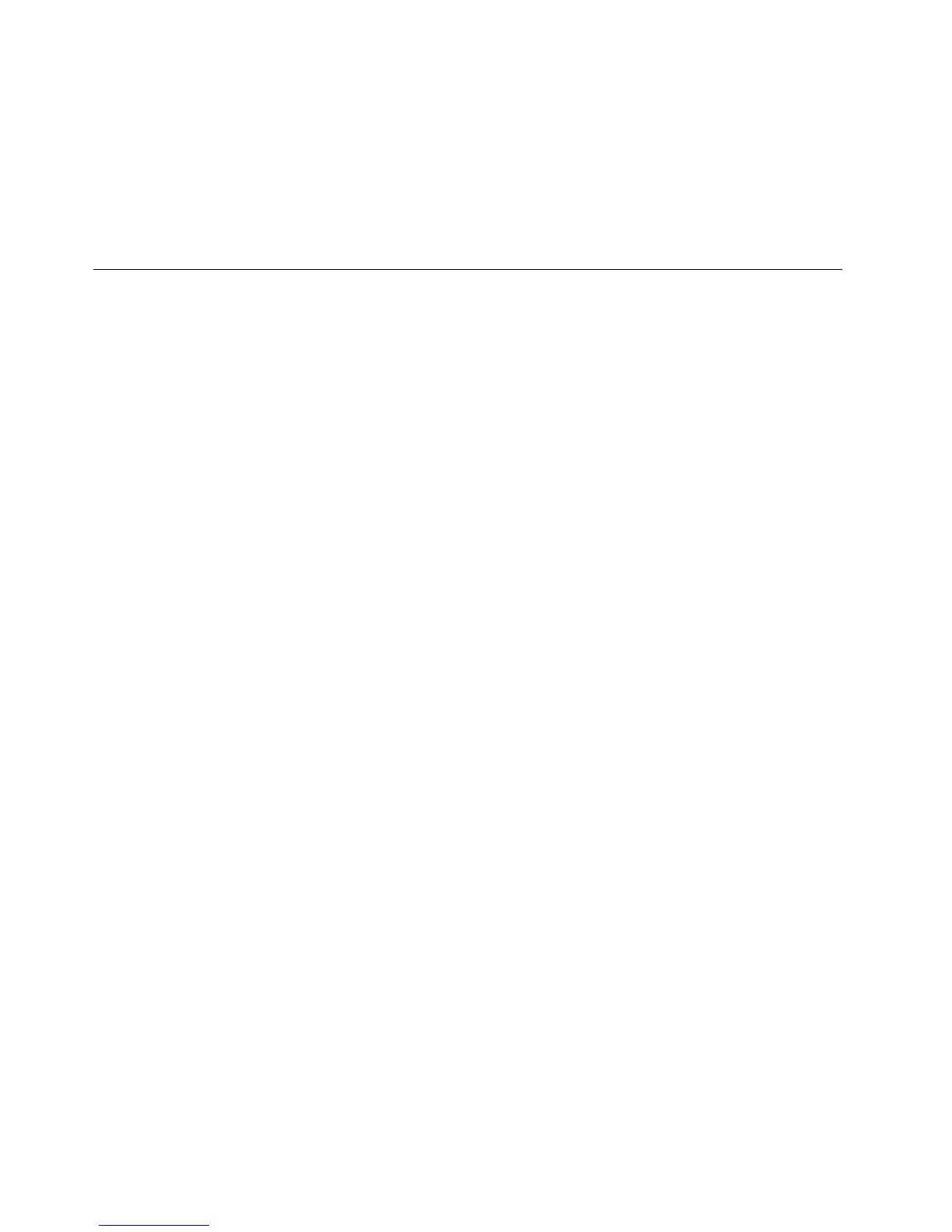2.UglavnomprozoruprogramaRescueandRecoveryklikniteLaunchadvancedRescueand
Recovery(Pokreninaprednospašavanjeioporavak).
3.KlikniteikonuRestoreyoursystemfromabackup(Vraćanjesustavaizsigurnosnekopije).
4.Slijediteuputenazaslonudabistedovršilioperacijuoporavka.
DodatneinformacijeooporavkupodatakaizradnogprostoraprogramaRescueandRecoverypotražiteu
odjeljku“KorištenjeradnogprostoraRescueandRecovery”nastr.44
.
KorištenjeradnogprostoraRescueandRecovery
RadniprostorRescueandRecoverynalaziseuzaštićenom,skrivenompodručjuvašegtvrdogdiskai
radineovisnoooperacijskomsustavuWindows.Tovamomogućujedaizvedeteoperacijeoporavkačak
iakoseoperacijskisustavWindowsnemožepokrenuti.Možeteizvestisljedećeoperacijeobnavljanjaiz
RescueandRecoveryradnogpodručja:
•VratitidatotekeizpogonatvrdogdiskailiizsigurnosnekopijeRadnopodručjeRescueandRecovery
omogućujevampronalazakdatotekanatvrdomdiskuinjihovprijenosnamrežnipogonilidrugemedijeza
snimanje,primjericeUSBuređajilidisk.Tojerješenjedostupnočakiakonistestvorilisigurnosnukopiju
datotekailiakostenakonposljednjegstvaranjasigurnosnekopijeunijelipromjeneudatoteke.Možete
takođervratitiipojedinačnedatotekeizsigurnosnekopijeRescueandRecovery,kojasenalazinavašem
lokalnomčvrstomdisku,USBuređajuilimrežnompogonu.
•VratitipogontvrdogdiskaizRescueandRecoverykopijeAkostekopiralivaštvrdidiskupotrebom
RescueandRecoveryprograma,možetevratititvrdidiskizRescueandRecoverykopije,čakiako
nemožetepokrenutiWindowsoperativnisistem.
•Vratititvrdidisknatvorničke,defaultpostavkeRescueandRecoveryradnopodručjeomogućujevraćanje
cijelogsadržajatvrdogdiskanatvorničke,defaultpostavke.Akoimatevišeparticijanatvrdomdisku,
možetevratititvorničkizadanepostavkenaparticijuC:bezpromjeneostalihparticija.Zbogtogašto
RescueandRecoveryradnopodručjeradinezavisnoodWindowsoperativnogsistema,možetevratiti
tvorničkisadržajčakiakonemožetepokrenutiWindowsoperativnisistem.
Pažnja:AkovraćatetvrdidiskizsigurnosnekopijeprogramaRescueandRecoveryiligapakvraćatena
tvorničkizadanepostavke,tijekompostupkaobnavljanjaizbrisatćesesvedatotekenaprimarnojparticiji
diska(običnojetopogonC:).Akojemoguće,kopirajtevažnedatoteke.Akonemožetepokrenutioperacijski
sustavWindows,pomoćuznačajkezaspašavanjedatotekaizradnogpodručjaRescueandRecovery
možetekopiratidatotekestvrdogdiskanadrugemedije.
DapokreneteRescueandRecoveryradnopodručjenapravitesljedeće:
1.Svakakoisključiteračunalo.
2.NekolikoputapritisniteiotpustiteF11tipkudokuključujeteračunalo.Kadčujetepiskoveilividite
ekranzaprijavu,otpustitetipkuF11.
3.AkostepostaviliRescueandRecoverylozinku,upišitelozinkukaddobijeteprompt.Rescueand
Recoveryradnopodručjeseotvaranakonkratkogvremena.
Napomena:AkoseRescueandRecoveryradnopodručjeneotvoripogledajte“Rješavanjeproblema
obnavljanja”nastr.47
.
4.Učiniteneštoodsljedećeg:
•ZavraćanjedatotekasvašegčvrstogdiskailiizsigurnosnekopijeklikniteRescuelesizatim
slijediteuputenaekranu.
•ZavraćanjetvrdogdiskaizRescueandRecoverykopijeilizavraćanjetvrdogdiskanatvornički
sadržajklikniteVraćanjesistemaislijediteuputenaekranu.
ZavišeinformacijaofunkcijamaRescueandRecoveryradnogpodručjakliknitePomoć.
44ThinkStationVodičzakorisnike
